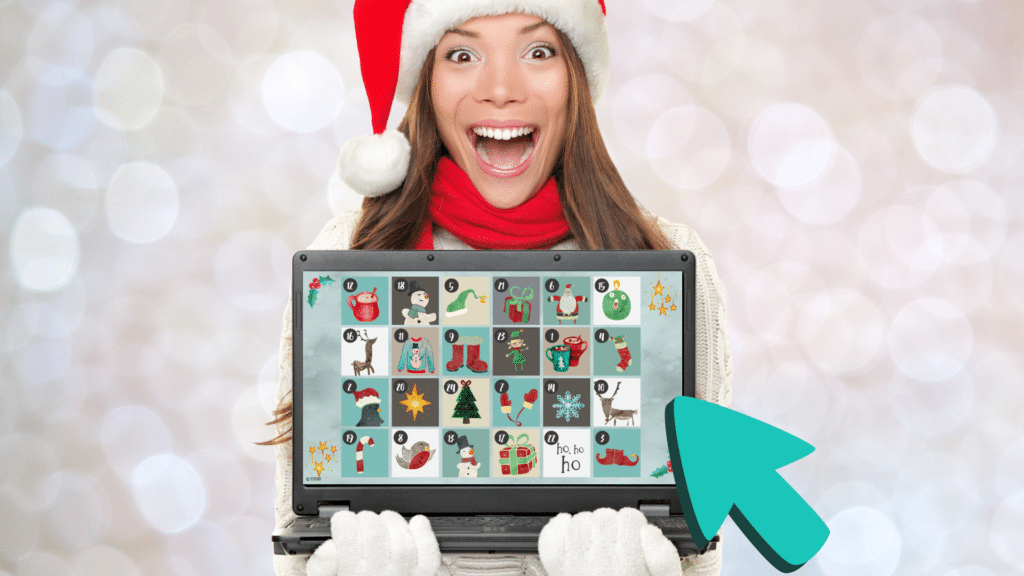
Die Weihnachtszeit rückt immer näher…Zeit also einen Adventskalender zu basteln.
Wie wäre es dieses Jahr einmal mit einem digitalen Adventskalender?
In diesem Artikel zeige ich dir, wie du einen digitalen Adventskalender ganz einfach mit PowerPoint erstellen kannst und du erhältst außerdem 20 Ideen, womit du diesen digitalen Adventskalender “bestücken” kannst.
Wie du mit PowerPoint einen digitalen Adventskalender "bastelst"
Zunächst benötigst du ein weihnachtliches Hintergrundbild. Bei Pixabay findest du zum Beispiel eine große Auswahl an kostenlosen Bildern. Du kannst natürlich auch dein eigenes Hintergrundbild erstellen.
Ich habe mich für diese zwei Varianten entschieden:
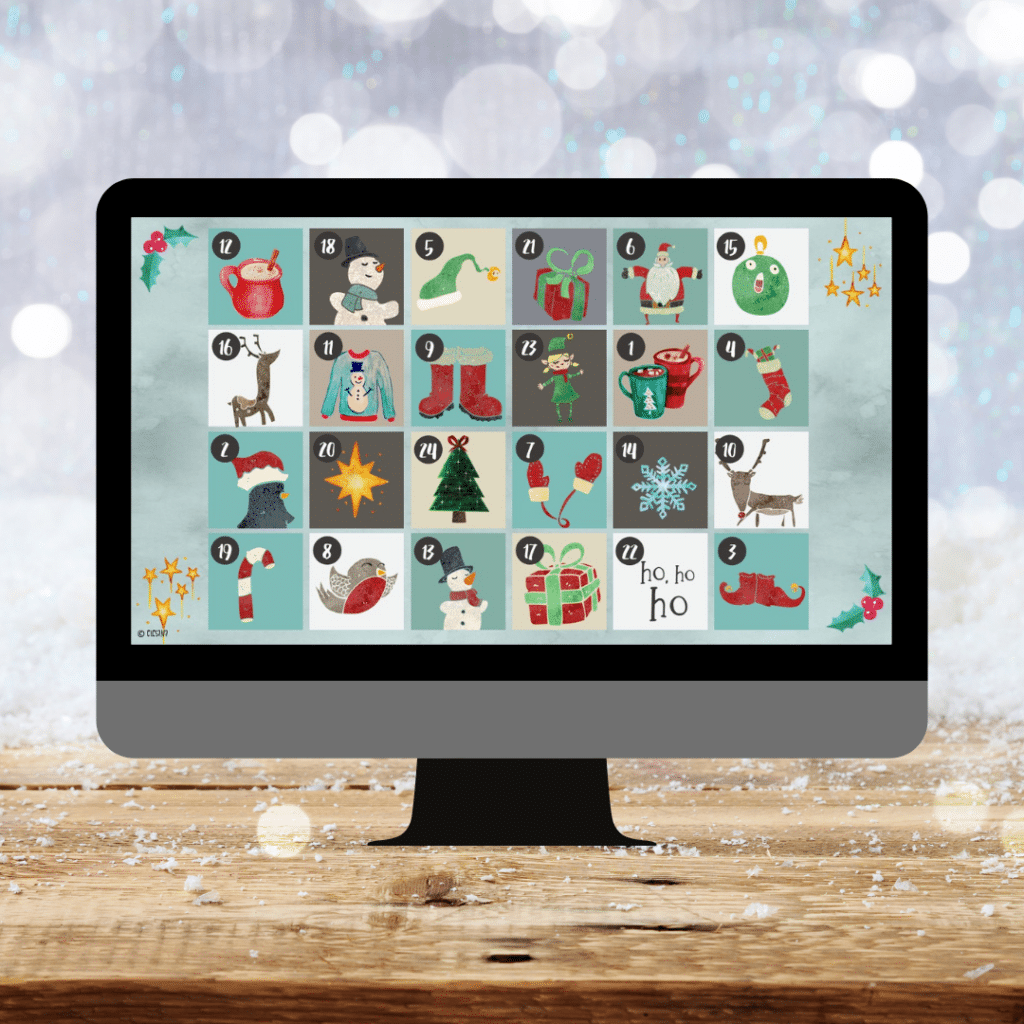
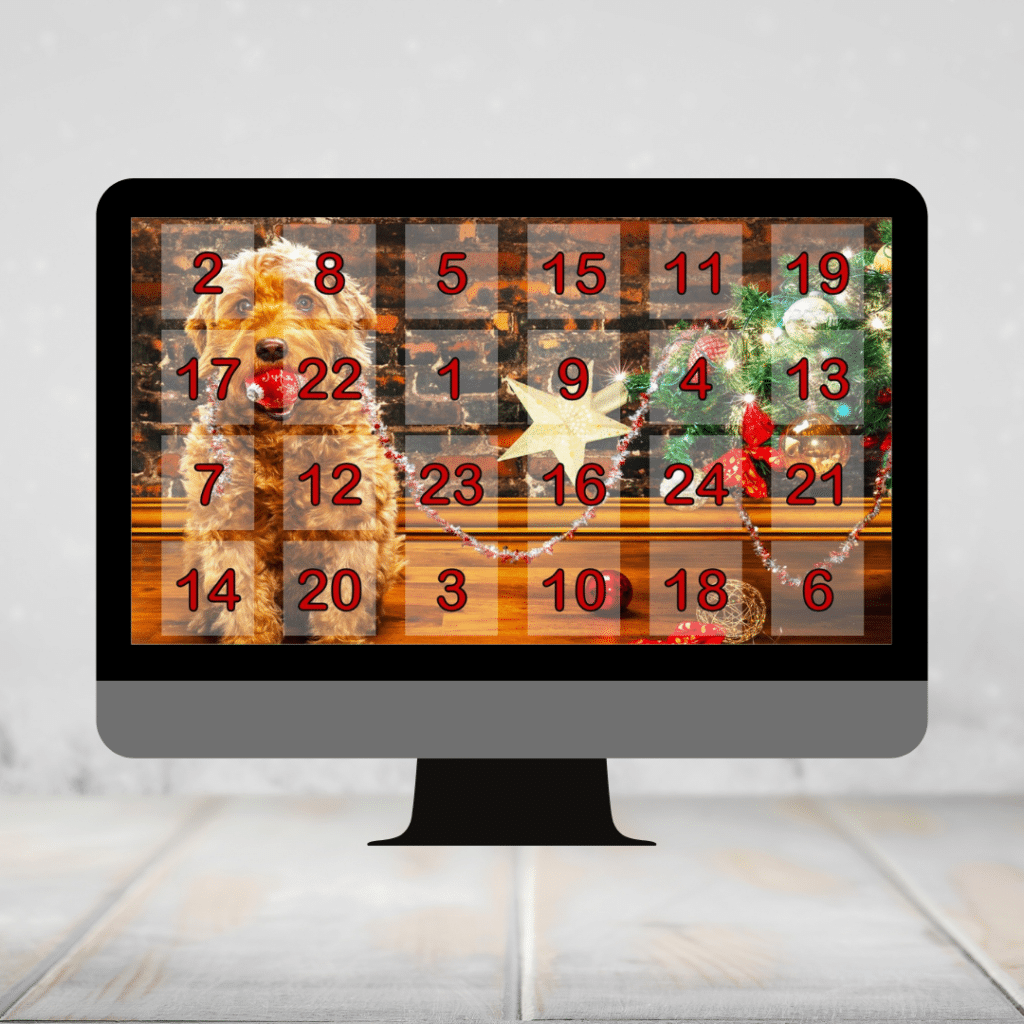
Das erste Hintergrundbild habe ich selbst mithilfe von Canva erstellt. Bei dem zweiten Bild handelt es sich um ein Foto, das ich ebenfalls bei Canva gefunden habe.
Dann fügst du die Zahlen von 1-24 hinzu. Dazu fügst du in PowerPoint einfach eine Form ein – z,B. ein Kreis oder ein Rechteck – und fügst dieser Form Text hinzu (Rechtsklick auf Form > Text bearbeiten).
Nun brauchen wir für jede Zahl noch eine eigene Folie, auf der wir später unsere Inhalte einfügen.
Dazu fügen wir zunächst nur eine weitere Folie ein. Diese wird sozusagen unsere Vorlage für alle weiteren Folien.
Diese Folie kannst du nach Belieben gestalten. Du kannst einen neuen Hintergrund einfügen oder einfach nochmal das gleiche Bild von der Titelseite verwenden.
Ich habe über den Hintergrund ein weißes Rechteck gelegt, wo später der Inhalt eingefügt werden soll, sowie noch einmal eine Form für die entsprechende Zahl und einen Pfeil in der oberen rechten Ecke eingefügt. Über diesen Pfeil soll es später möglich sein, wieder zurück zur Titelseite zu navigieren.
Diese Folie duplizieren wir dann noch 23 mal. Du kannst natürlich auch jede Folie anders gestalten.
Beispiel 1:
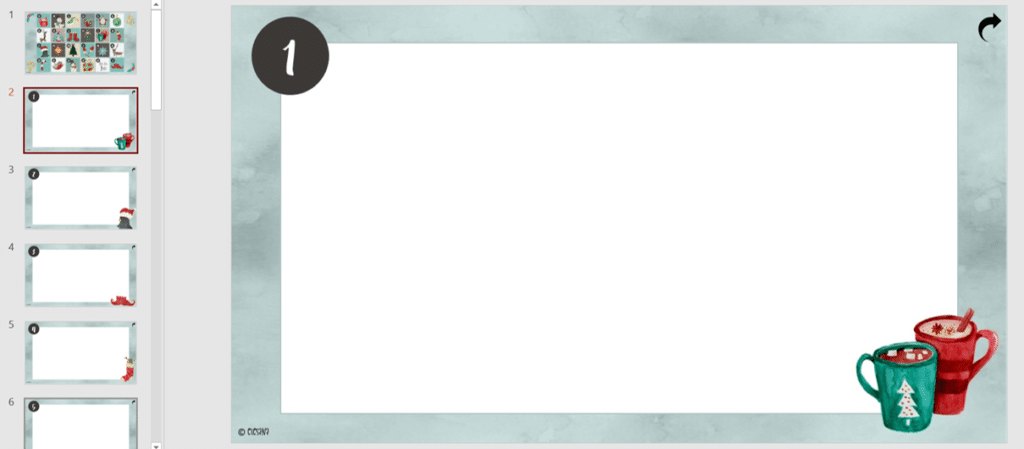
Beispiel 2:
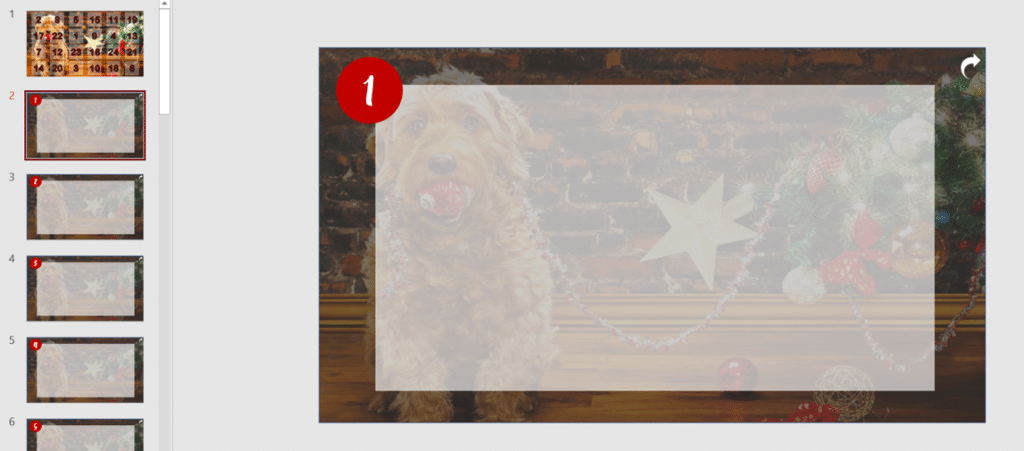
Verlinkungen hinzufügen
Nun müssen wir die Titelseite noch mit den einzelnen Folien verlinken.
Falls du – wie ich im zweiten Beispiel – für die einzelnen Zahlen je eine Form mit Text verwendet hast, mache einfach einen Rechtsklick auf die Form und klicke auf “Hyperlink”.
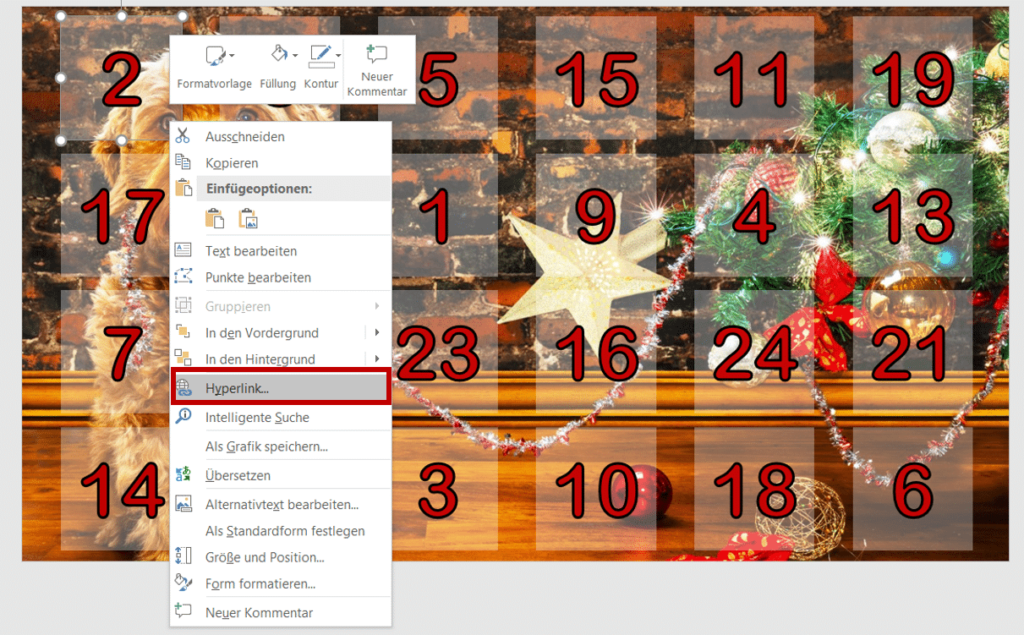
Ein neues Fenster öffnet sich. Dort wählst du links “Aktuelles Dokument” und dann die Folie, zu der verlinkt werden soll.
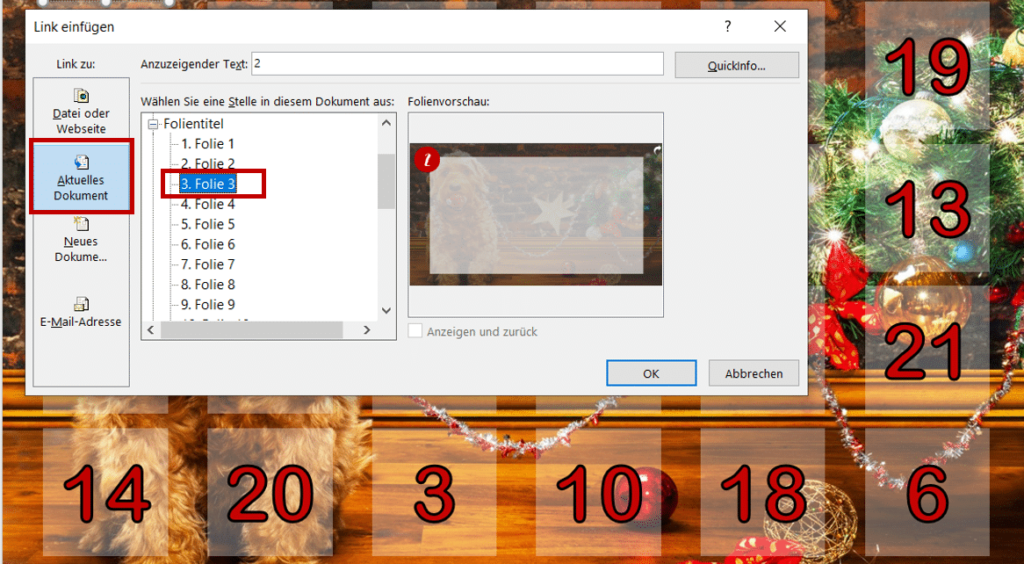
Klicke dann auf “OK” und schon hast du die erste Verlinkung erstellt.
Dies machst du nun für alle Zahlen.
Falls du zu Beginn für die Zahlen keine separaten Formen eingefügt hast, kannst du nun einfach über jede Zahl eine transparente Form legen und diese verlinken.
Nun wollen wir auf den anderen Folien noch den Pfeil oben rechts zurück zur Titelseite verlinken.
Das funktioniert genauso wie oben beschrieben. Eventuell musst du auch hier eine transparente Form über den Pfeil legen.
Um zu testen, ob deine Verlinkungen funktionieren, starte einfach die Bildschirmpräsentation und probiere es aus.
Inhalte hinzufügen
Nun fehlen nur noch die Inhalte für die 24 Türchen. Diese kannst du jetzt einfach auf den entsprechenden Folien einfügen.
Fehlt dir noch ein wenig Inspiration?
Dann findest du im folgenden 20 Ideen für deinen digitalen Adventskalender.
20 Ideen für deinen digitalen Adventskalender
- Weihnachtliche YouTube Videos
- Kurze Weihnachtsgeschichten
- Weihnachtsgedichte (vielleicht sogar in Form einer Sprachaufnahme)
- Weihnachtliche Rezepte
- Ein Weihnachtsquiz (z.B. Link zu Online-Quiz einfügen)
- Weihnachtscomics
- Weihnachtliche Bastelideen
- Weihnachtslieder
- Bibelgeschichten
- Weihnachtsbräuche aus aller Welt
- Vervollständige den Satz, z.B. “Weihnachten ist für mich…”
- Unnütze Fakten rund um Weihnachten
- Witze
- Jahresrückblick
- Wunschzettel
- Spiele
- Fehlerbilder
- Eigene Videos (z.B. jeder Schüler erstellt ein Video)
- Überraschungen (z.B. “Heute Hausaufgabenfrei”)
- Logik-Rätsel
Kostenlose PowerPoint Vorlagen
Keine Zeit oder Lust, selbst eine Vorlage in PowerPoint zu basteln?
Kein Problem.
Ich habe die beiden PowerPoint-Vorlagen aus diesem Artikel im Download-Bereich hinterlegt. Newsletter-Abonnenten können sich diese dort kostenlos herunterladen.
Die Folien wurden bereits untereinander verlinkt, sodass du nur noch die Inhalte hinzufügen musst.




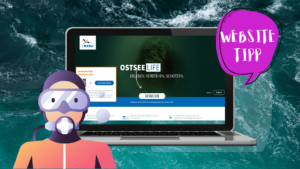



5 Kommentare zu „Einen digitalen Adventskalender mit PowerPoint erstellen“
DANKE!!! Eine mega Hilfe!
Ich werde jedes Kind (5. Klasse) ein Türchen befüllen lassen.
Ergänzende Ideen sind Achtsamkeitsübungen, ein Kahoot, eine Fantasiereise, Obst mitbringen.
Vielen Dank für deine Anregungen und die Vorlage. So kann sogar ich als absolute Nicht-Digital- Native mich daran wagen, einen Adventskalender zu erstellen.
Liebe Grüße
Bettina
Hallo Bettina,
vielen lieben Dank für dein Feedback. Das freut mich wirklich sehr 🙂
Vielen lieben Dank fürs Teilen dieser tollen Idee und für die klare Schritt-für-Schritt-Anleitung! Ich wünsche dir eine schöne “vor-adventliche” Zeit!
Hallo Brigitte, vielen lieben Dank für dein Feedback! Ich wünsche dir ebenfalls eine schöne “vor-adventliche” Zeit und viel Spaß beim Ausprobieren 🙂